Wix Pro Gallery: Text hinzufügen und anpassen
5 min
In diesem Artikel
- Text zu Galerieelementen hinzufügen
- Das Design des Textes anpassen
- Textprobleme in deiner Galerie beheben
- Häufig gestellte Fragen
Das Hinzufügen von Text (Titeln und Beschreibungen) zu deinen Galerieelementen hilft Website-Besuchern, deine Medien besser zu verstehen. Titel und Beschreibungen setzen deinen Bildern und Videos in Kontext und gestalten die Erfahrung deiner Besucher.
Du hast auch die Möglichkeit, deinen Medien Alt-Text hinzuzufügen. Alt-Text hilft Suchmaschinen, deine Inhalte zu verstehen und deine SEO zu verbessern, und ist aus Gründen der Barrierefreiheit wichtig. Einige deiner Website-Besucher verwenden möglicherweise Screenreader, die den Alt-Text vorlesen, um die Medien auf deiner Website zu beschreiben.
Text zu Galerieelementen hinzufügen
Du kannst einen Titel, eine Beschreibung und einen Alt-Text zu deinen Medien in der Wix Pro Gallery hinzufügen.
Um Text hinzuzufügen:
- Öffne deinen Editor.
- Klicke auf deiner Seite auf das Pro-Gallery-Element.
- Klicke auf Medien verwalten.
- Wähle ein Bild oder Video aus.
- Gib den Titel, die Beschreibung und den Alt-Text des Bildes in die entsprechenden Felder ein.
- Klicke Fertig.
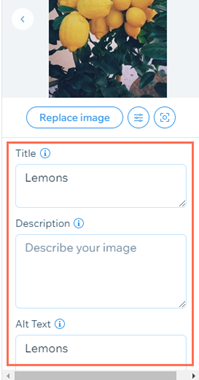
Das Design des Textes anpassen
Du kannst auch weitere Anpassungen am Text vornehmen, indem du das Design ändern. Du kannst die Farben anpassen, deine eigenen Schriftarten verwenden, das Layout ändern und vieles mehr. Dies hilft, den Text gut mit dem Bild zu kombinieren, sodass er den Stil deiner Marke ergänzt.
Hinweis:
Die verfügbaren Designoptionen hängen vom ausgewählten Galerie-Layout ab.
Um das Design deines Texts anzupassen:
- Öffne deinen Editor.
- Klicke auf deiner Seite auf das Pro-Gallery-Element.
- Klicke auf Einstellungen.
- Klicke auf Design.
- Klicke auf Texte.
- Wähle aus, welchen Text du anzeigen möchtest: Titel und/oder Beschreibung.
- Passe die folgenden Optionen an:
Textanzeige
Textdesign
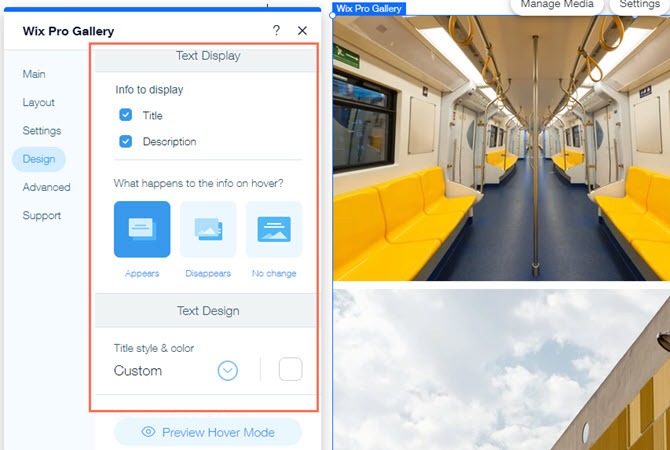
Textprobleme in deiner Galerie beheben
Text wird in deiner Galerie möglicherweise nicht richtig angezeigt, wenn nicht genügend Platz dafür ist. Das kann mit dem Design deiner Galerie und den Schriftarteinstellungen zusammenhängen. Achte auf ein gutes Gleichgewicht zwischen Schriftart, Bild und Textfeldgröße, damit der gesamte Bildtext angezeigt werden kann.
Klicke unten, um das Problem je nach Text-Art zu beheben:
Text, der bei Mouseover und teilweiser Überlagerung angezeigt wird
Text, der über oder unter dem Bild angezeigt wird
Auf einem Mobilgerät testen:
Du kannst auch anpassen, wie der Text auf Mobilgeräten aussieht. Klicke auf das Symbol Zu Mobile wechseln in der oberen Leiste des Editors, um zu den Mobile-Einstellungen zu wechseln. Hier kannst du auswählen, was mit dem Text passiert, wenn du auf das Bild tippst.
Häufig gestellte Fragen
Klicke unten auf eine Frage, um mehr über das Hinzufügen und Anpassen von Text in der Wix Pro Gallery zu erfahren.
Wie kann ich meine eigenen Schriftarten hochladen?
Wie passe ich den Text in der Detailansicht an?
Kann ich einen Link zum Beschreibungstext hinzufügen?
Kann ich einklappbaren Text zu meiner Galerie hinzufügen?




